
先日のSurface Book 2に引き続き、今度はSurface Pro LTE Advancedを弄る機械がありました。前から興味はあったものの、以前のイベントでちょこっと触った程度。せっかくなのでLTE回りがどんな感じなのかを紹介したいと思います。
Surface Pro LTE AdvanceはLTE対応(SIM対応)しているものの、スペック自体は通常のモデルと同等です。Core i5(i7モデルはない)でRAM 8GB、ストレージは256GB。
見た目もかわらないのですが、背面にSIMスロットがあるのが大きな違い。実は天面の加工も違うのですが、並べてみないと気が付かないと思います。

▲以前参加したイベントから。右が通常モデル、左がLTEモデル。通常モデルにあるゴムのような加工がLTEモデルにはありません
SIMスロットは背面、キックスタンドの裏側に。microSDスロットの隣です。

SIMピンを使ってSIMスロットを出しますが、穴は結構細目。ちゃんと付属のものを使いましょう。

SIMスロットは1つですが、Surface Pro LTE Advancedは内部にeSIMを搭載しており、実はDual SIM機です。このため、後で紹介するネットワーク回りの設定の際、「SIM1」「SIM2」との表現が出てくるのですが、知らない人は混乱しそうです(知らない人はLTEモデルを買わないかなという気もしますが)。
ちなみに、このeSIM、先日IIJがフルMVNOとして動作検証を完了したとリリースを出していました。法人向けのサービスではありますが、企業で使う場合には覚えておいてもいいかもしれません。
そんなネットワークの設定は、設定 > ネットワークとインターネット > 携帯電話 から。この携帯電話というメニューは通常のWindowsにはないものです。
なお、SIM1がSIMスロット、SIM2がeSIMとなります。
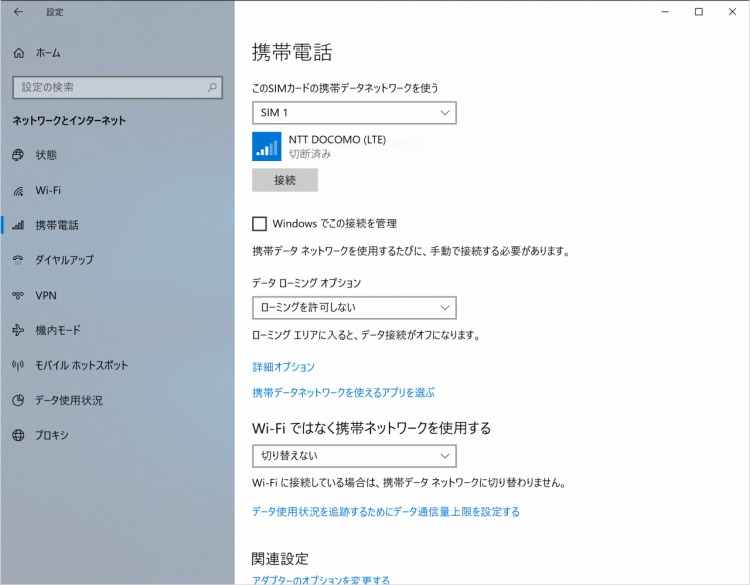
APNの設定は詳細オプションから。
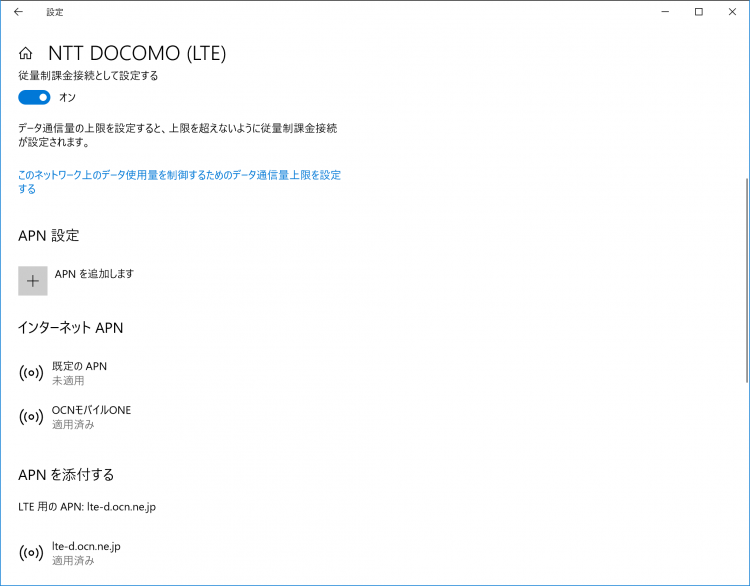
設定自体はAndroidなどと大きく変わらないのですが1点だけ嵌りポイントが。マニュアルでは、「APNの種類」をインターネットにしろと書かれているのですが、ここは「インターネットおよびアタッチ」にしないとモバイル回線に繋がりません。
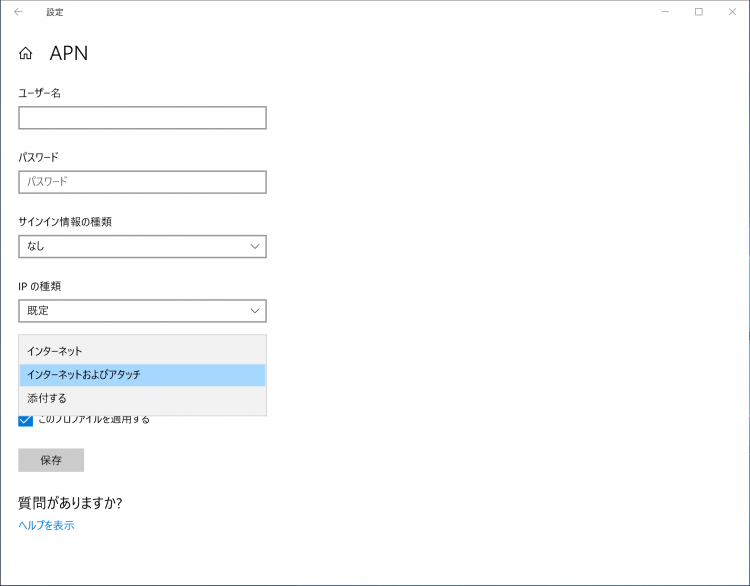
設定後は、タスクバーのネットワークアイコンからモバイル回線の接続・切断が可能。「Windowsでこの接続を管理」にチェックを入れておけば、WiFiに繋がっていない場合は自動的にモバイル回線で接続するようになります。
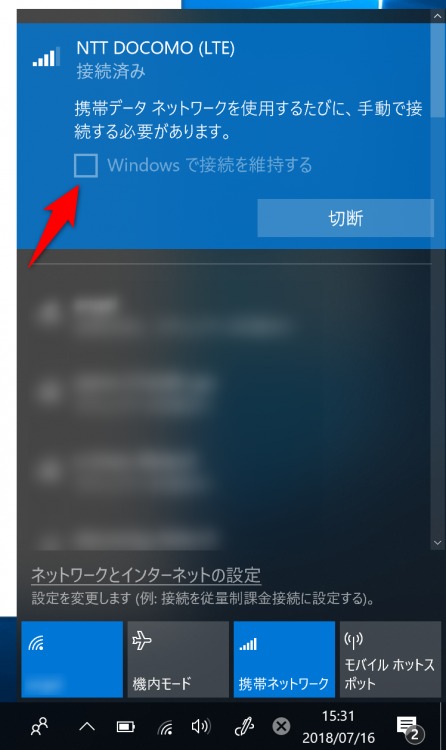
実際に外に持ちだして使ってみましたが、いつでもモバイル回線で繋がるのはとても便利。

テザリングでいいという意見もあるかとは思いますが、Surfaceなどの気軽に持ち運べる端末にはやはりモバイル回線が使えるようになって欲しいところです。
反面、これはWindows 10の問題ですが、設定メニューなどに「こなれていない」と感じる部分もあります。不親切というか、後付け感が強いというか。一度設定してしまえば問題ありませんが、そこまでのハードルが高めです。
もっとも、LTEモデルを買おうと思っている人なら問題ないレベルだとは思いますけど。



